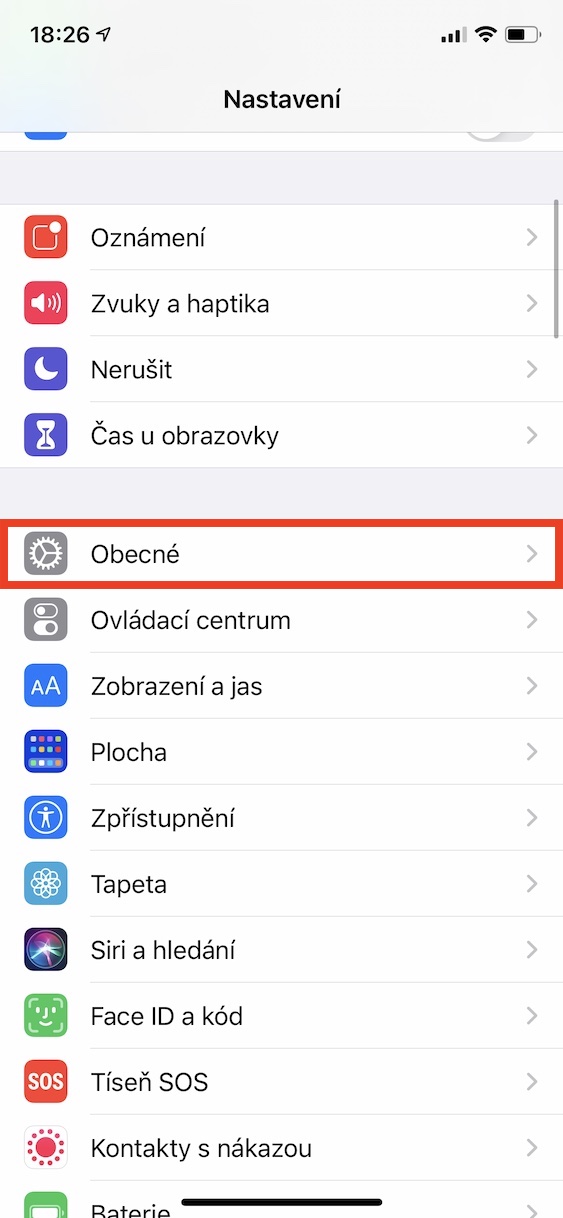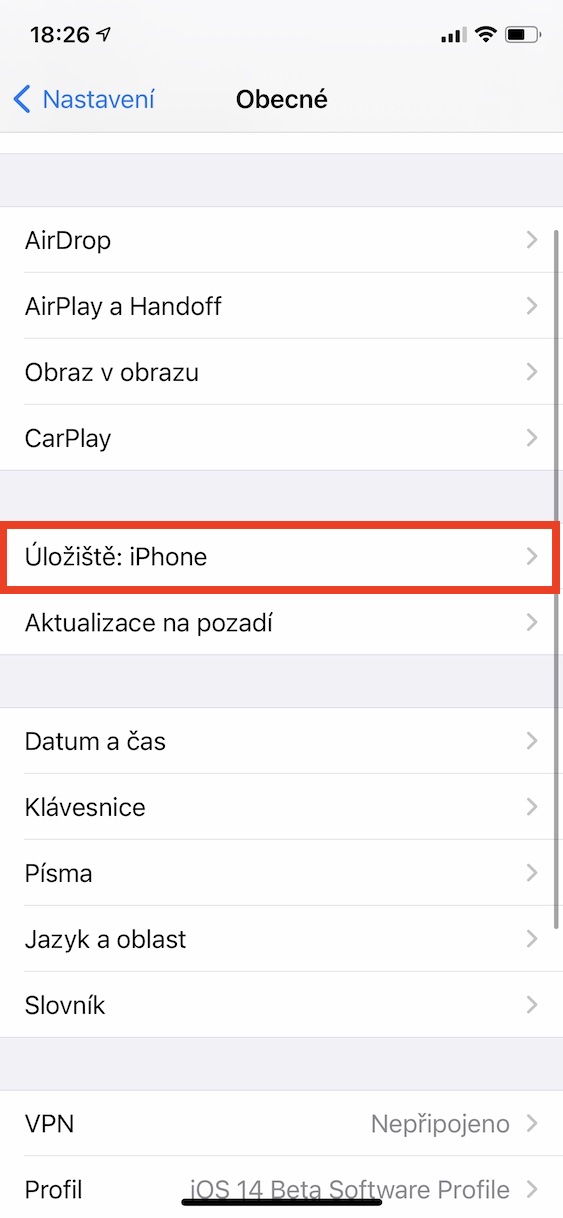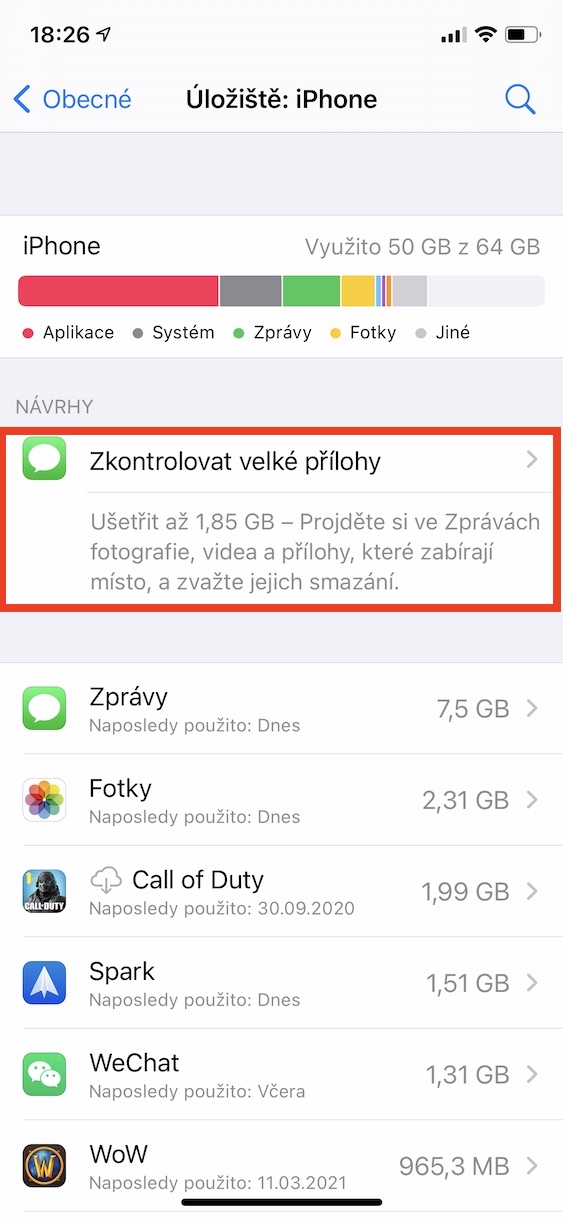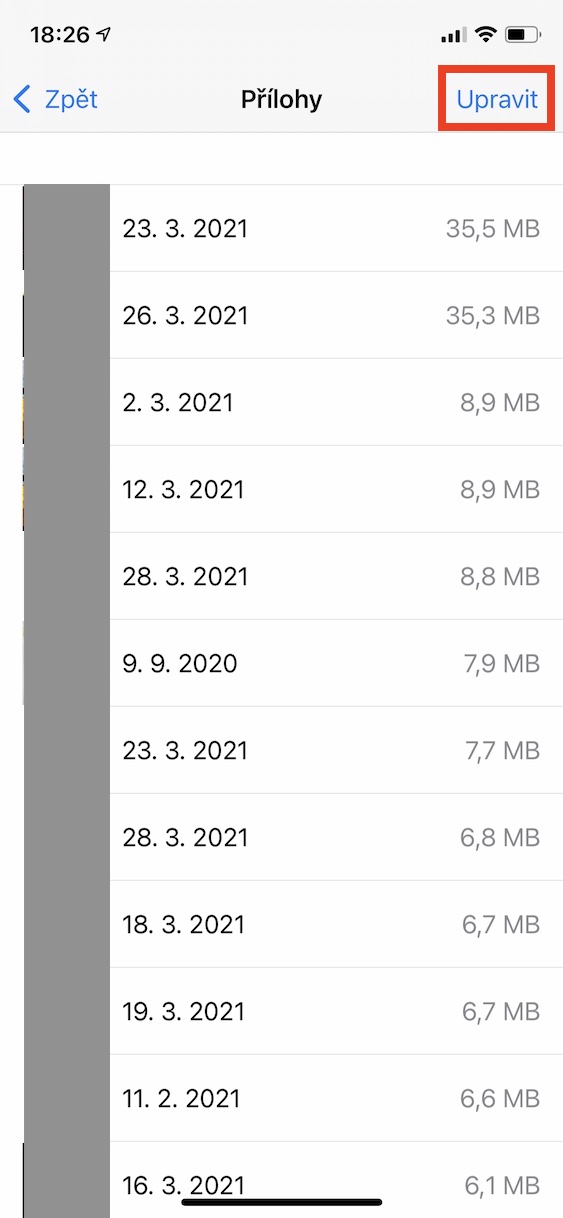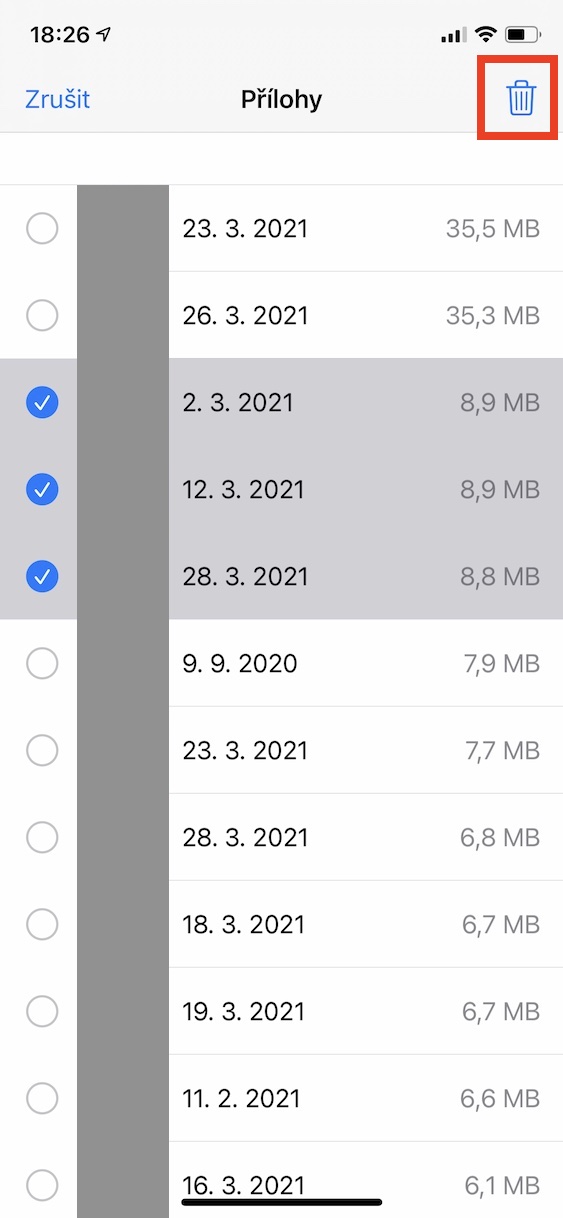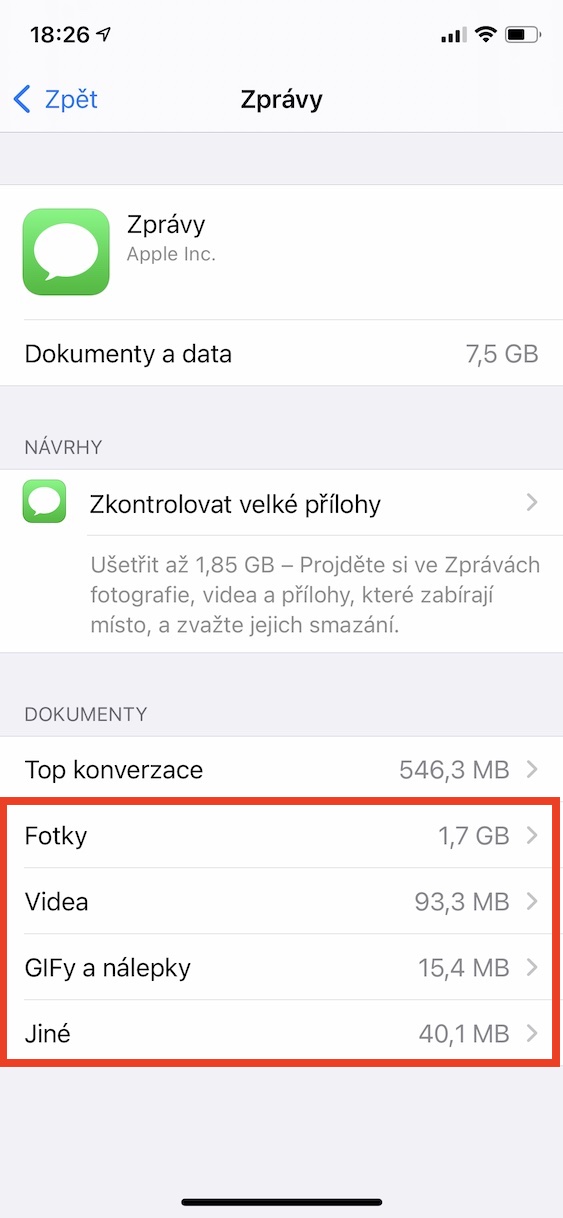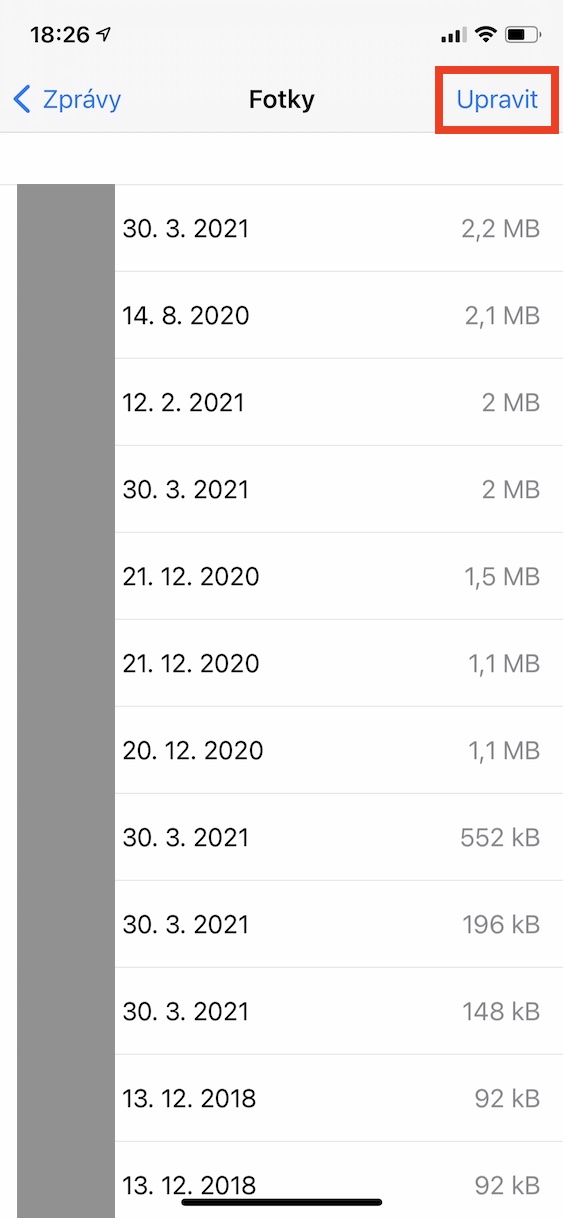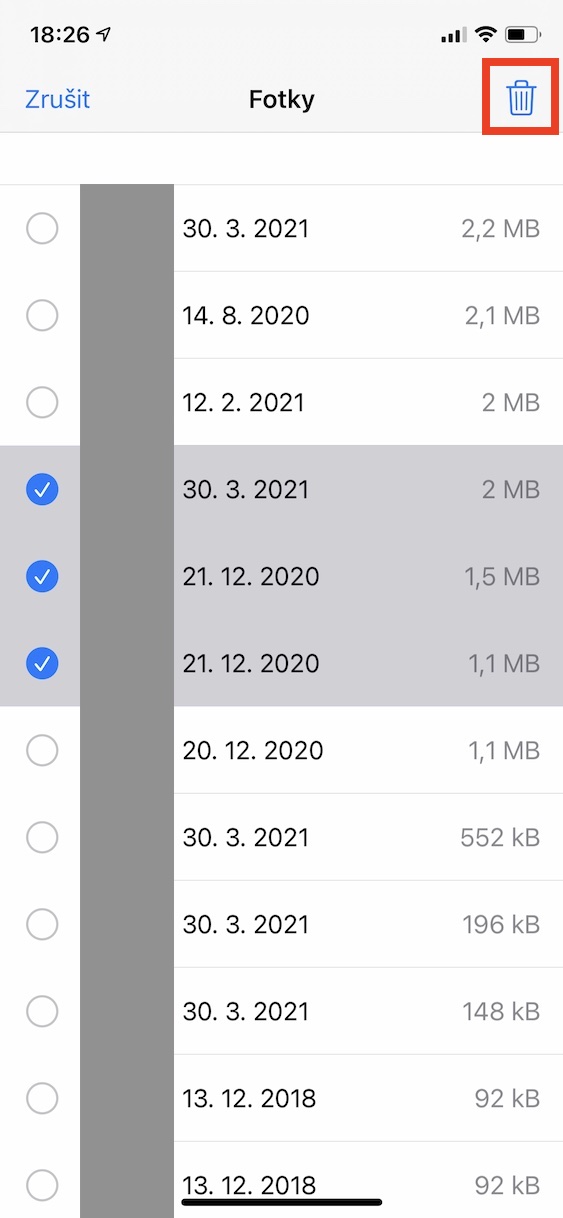Η Apple προσφέρει αυτήν τη στιγμή χώρο αποθήκευσης 128 GB στη βασική διαμόρφωση για τα πιο πρόσφατα iPhone ή 256 GB για τα μοντέλα Pro. Εάν είστε τακτικός χρήστης, τότε αυτό το αποθετήριο πιθανότατα θα σας ταιριάζει χωρίς κανένα πρόβλημα - αλλά δεν ήταν πάντα έτσι. Πριν από μερικά χρόνια, μόνο 32 GB αποθηκευτικού χώρου ήταν διαθέσιμα στη βασική διαμόρφωση, κάτι που δεν είναι πολύ αυτές τις μέρες. Υπάρχουν διάφοροι τρόποι για να ελευθερώσετε χώρο αποθήκευσης – ένας από αυτούς είναι να διαγράψετε συνημμένα από την εφαρμογή Μηνύματα.
Θα μπορούσε να είναι σε ενδιαφέρει
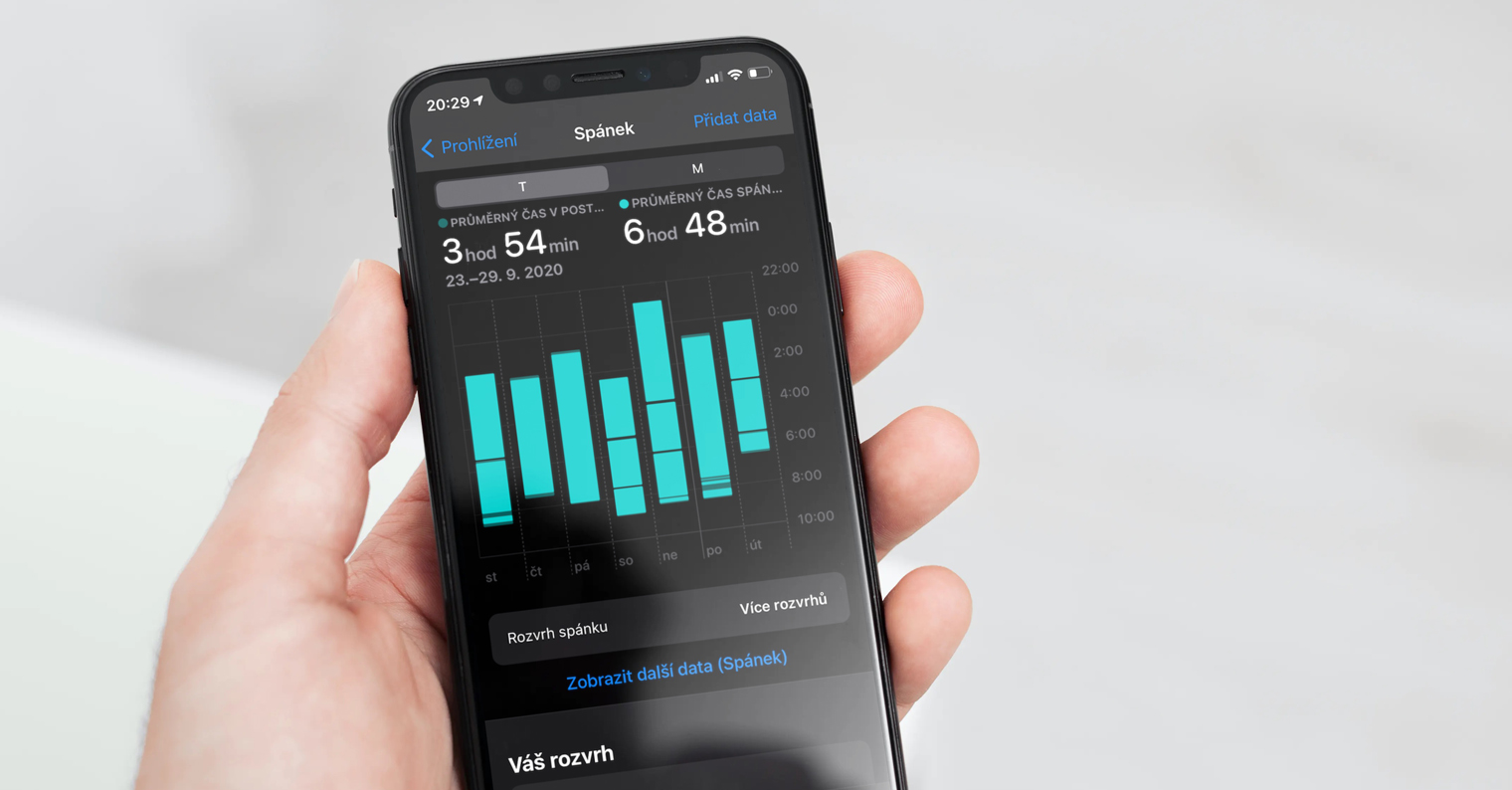
Πώς να διαγράψετε συνημμένα από τα μηνύματα στο iPhone
Εάν θέλετε να προβάλετε και ενδεχομένως να διαγράψετε τα μεγαλύτερα συνημμένα από την εφαρμογή Messages στο iPhone (ή iPad), δεν είναι τίποτα περίπλοκο. Οι μηχανικοί της Apple έχουν κάνει αυτή τη διαδικασία πολύ απλή - απλώς επιμείνετε στις ακόλουθες γραμμές:
- Πρώτα, πρέπει να μετακινηθείτε στην εγγενή εφαρμογή Ρυθμίσεις.
- Αφού το κάνετε, κάντε κλικ στο πλαίσιο με το όνομα Γενικά.
- Σε αυτήν την ενότητα Ρυθμίσεις, εντοπίστε και πατήστε την επιλογή Αποθήκευση: iPhone.
- Τώρα περιμένετε να φορτωθούν όλα τα γραφήματα και άλλα στοιχεία.
- Αφού ολοκληρωθεί η φόρτωση, απλώς πατήστε κάτω από το γράφημα Ελέγξτε για μεγάλα συνημμένα.
- Αυτό θα το ανοίξει λίστα με τα μεγαλύτερα συνημμένα.
- Για διαγραφή, κάντε κλικ στο κουμπί επάνω δεξιά Επεξεργασία.
- Στη συνέχεια, όλα τα ασήμαντα συνημμένα σημάδι και πατήστε πάνω εικονίδιο απορριμμάτων πάνω δεξιά.
Χρησιμοποιώντας την παραπάνω μέθοδο, μπορείτε εύκολα να αφαιρέσετε περιττά και ογκώδη συνημμένα από την εφαρμογή Messages μέσω της πρότασης ελεύθερης αποθήκευσης. Εάν δεν βλέπετε τη σύσταση κάτω από το γράφημα, μπορείτε να εμφανίσετε φωτογραφίες, βίντεο και άλλα δεδομένα που καταλαμβάνουν χώρο αποθήκευσης με μη αυτόματο τρόπο. Απλώς πηγαίνετε στο Γενικά -> Αποθήκευση: iPhone -> Μηνύματα, που μπορείτε να κάνετε κλικ παρακάτω Φωτογραφίες, βίντεο και άλλα είδη. Στη συνέχεια, η διαδικασία διαγραφής προχωρά με τον ίδιο ακριβώς τρόπο.
 Πετώντας σε όλο τον κόσμο με την Apple
Πετώντας σε όλο τον κόσμο με την Apple